Windows 10: n Käynnistä-valikon asettelun varmuuskopiointi
Windows 10: n Käynnistä-valikko on edennyt pitkälleMicrosoftin käyttöjärjestelmän aiemmista versioista lähtien. Käynnistä-valikon mukauttaminen mielesi mukaan voi viedä huomattavasti säätämistä, ja on helppo unohtaa tarkalleen mitä teit saadaksesi sen haluamallasi tavalla.
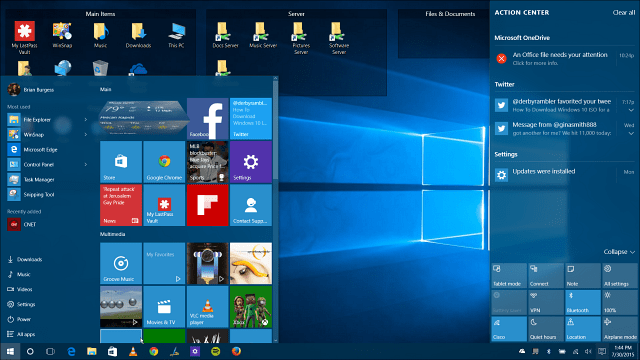
Windows 10: n Käynnistä-valikon avulla voit tehdä paljon hienoja asioita, kuten pin-sovelluksia ja muita kohteita, ryhmitellä sovelluksia yhdessä ja paljon muuta. Ja monia uusia ominaisuuksia on tulossa pian.
Jos jotain menee pieleen järjestelmän kanssa jajoudut tekemään puhtaan Windows 10 -asennuksen, se olisi valtava ärsytys järjestää kaikki valikon asiat uudelleen. Tässä on katsaus asettelun varmuuskopiointiin.
Varmuuskopioi Windows 10 Käynnistä-valikon asettelu
- Varmista, että piilotetut tiedostot ja kansiot ovat käytössä.
- Suunnata AppDataLocalTileDataLayer varmuuskopioitavalle tilille - minun tapauksessani se on C: UsersBrianAppDataLocalTileDataLayer-ja siellä näet tietokannan. Se sisältää Käynnistä-valikon tallennetun asettelun.
- Kopioi Database-kansio turvalliseen sijaintiin ja tallenna se jonnekin turvalliseen paikkaan (ei tietokoneellesi, mutta ulkoiseen tai verkkoasemaan tai pilvisäilöön)
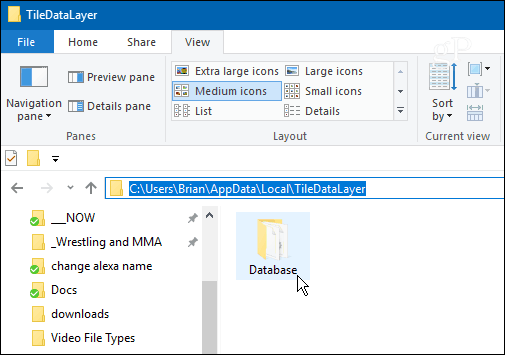
Voit palauttaa asettelun, kenties tietokoneen päivityksen jälkeen, kopioimalla Tietokanta-kansio takaisin AppDataLocalTileDataLayerfolder. Muista kuitenkin, että aivan kuten kansiota varmuuskopioidessa, sinun on oltava kirjautuneena muuhun tiliin kuin siihen, johon olet palauttamassa sitä.
Jos olet viettänyt tunteja huolellisesti säätämällä ja mukauttamalla asettelua, sen varmuuskopiointi säästää päänsärkyä asettaa se uudelleen.
Mitä otat? Oletko viettänyt kauan mukauttaaksesi Käynnistä-valikon asettelua Windows 10: ssä? Kerro meille alla olevassa kommenttiosassa.


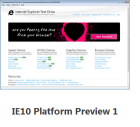


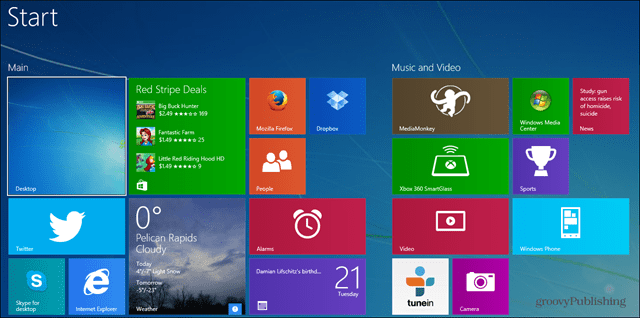



Jätä kommentti